Cách sao lưu và khôi phục key bản quyền office các phiên bản
Bạn có thể backup và restore lại key bản quyền Office tất cả các phiên bản như: 2010, 2013, 2016, 2019 bằng cách thực hiện tương tự như trong bài này.

Khi bạn mới mua bản quyền cho Office của mình cách đây không lâu, thì một hôm máy tính của bạn bị lỗi Windows và phải cài lại, như vậy toàn bộ phần mềm đã được cài đặt từ trước đó sẽ mất trắng.
Vì thế, backup lại dữ liệu hay phần mềm quan trọng là điều rất cần thiết và nên làm, để tránh khỏi những rủi ro sau này khi gặp phải. Hiện nay thì, có rất nhiều phần mềm có thể dùng để backup lại dữ liệu.
Ví dụ như phần mềm [ProduKey ] hoặc [ Advanced Token Manager] có thể kiểm tra, backup và khôi phục lại key bản quyền của Office, Windows bản quyền. Trong bài viết sau đây mình sẽ hưỡng dẫn cho các bạn cách backup thủ công mà không cần dùng đến phần mềm nào để lưu lại key Office.
Bài viết này được đăng tại [free tuts .net]
1. Cách sao lưu lại key bản quyền Office 2016
Nếu như, với một lý do nào đó mà bạn không muốn dùng phần mềm bên thứ 3 để sao lưu và khôi phục bản quyền, vậy có thể áp dụng cách thủ công dưới đây.
Bây giờ, chúng ta sẽ thực hiện các bước như sau:
Bước 1: Copy đường dẫn C:\Windows\System32 -> sau đó dán vào thanh địa chỉ của folder như hình.
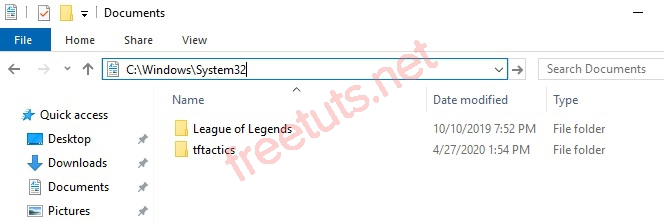
Hoặc có thể truy cập nhanh bằng [ lệnh Run ], dùng tổ hợp phím Windows + R -> nhập đường dẫn C:\Windows\System32 -> nhấn Enter để vào.
Bước 2: Bây giờ, chỉ cần tìm thư muc spp rồi sau đó copy ra và lưu vào một nơi an toàn trong ổ cứng là xong. Đây là thư mục chứa thông tin bản quyền của Office 2016, Office 2010, 2013... mà chúng ta cần.
2. Cách khôi phục bản quyền khi cài đặt lại Office 2016
Đầu tiên phải tải lại rồi cài đặt cho đúng phiên bản mà các bạn sao lưu trước đó. Hiện tại chúng ta đang sao lưu và khôi phục Office 2016.
Nếu bạn chưa biết có thể tham khảo bài viết sau:
Bước 1: Vào Start hoặc nhấn nút Windows -> search dòng chữ cmd vào ô tìm kiếm -> sau đó chạy [ quyền Administrator ] để truy cập chế độ quản trị.
Bước 2: Bây giờ, chúng ta sẽ thực hiện tạm dừng dịch vụ Software Protection Platform trước.
Nhập lệnh net stop sppsvc vào cửa sổ cmd -> nhấn Enter để bắt đầu.
Bước 3: Sau đó, copy thư mục spp đã sao lưu trước đó vào C:\Windows\System32 để khôi phục lại bản quyền.
Nếu như có thông báo ghi đèn file như hình, thì bạn kích đúp chuột trái vào Replace or Skip Files.
Bước 4: Khi đã hoàn tất việc copy thì chúng ta phải khởi động lại dịch vụ Software Protection Platform mà đã tắt lúc trước.
Thực hiện mở cmd full quyền, nếu như bạn chưa biết thì hãy xem lại ở bước 1 và sau đó nhập dòng lệnh net start sppsvc -> nhấn Enter để hoàn tất.
Vậy là đã xong, bản quyền Office 2016 của bạn sẽ được phục hồi lại hoàn toàn mà không phải lên mạng tải crack.
3. Lời Kết
Như vậy, mình đã hướng dẫn rất chi tiết cách sao lưu Office và khôi phục lại bản quyền Office 2016 thật đơn giản mà hiệu quả.
Ngoài ra, bạn cũng có thể áp dụng với các phiên bản khác như: Office 2013, 2010 và Office 2019. Mình hy vọng bài viết sẽ có ích. Chúc các bạn thành công!

 Download Photoshop 2020 Full v21 (Đã kích hoạt sẵn)
Download Photoshop 2020 Full v21 (Đã kích hoạt sẵn)  Cách lấy lời bài hát từ video Youtube không cần phần mềm
Cách lấy lời bài hát từ video Youtube không cần phần mềm  Cách chặn quảng cáo trên trình duyệt Web hiệu quả nhất
Cách chặn quảng cáo trên trình duyệt Web hiệu quả nhất  Cách tắt thông báo nhóm Messenger trên điện thoại - máy tính
Cách tắt thông báo nhóm Messenger trên điện thoại - máy tính  Cách đổi lại tên cũ Facebook trên điện thoại và máy tính
Cách đổi lại tên cũ Facebook trên điện thoại và máy tính  Top 8+ phần mềm quay màn hình máy tính nhẹ tốt nhất 2025
Top 8+ phần mềm quay màn hình máy tính nhẹ tốt nhất 2025  Cách xem mật khẩu wifi đã kết nối với Windows 7/10/11 và Mac
Cách xem mật khẩu wifi đã kết nối với Windows 7/10/11 và Mac  Hơn 60+ phím tắt trên máy tính Windows mà bạn nên biết
Hơn 60+ phím tắt trên máy tính Windows mà bạn nên biết  Ưu điểm của giàn tạ đa năng và những lưu ý khi mua
Ưu điểm của giàn tạ đa năng và những lưu ý khi mua  Những lưu ý khi mua ghế tập tạ để có được sản phẩm chất lượng
Những lưu ý khi mua ghế tập tạ để có được sản phẩm chất lượng  Vì sao dụng cụ thể hình Impulse được ưa chuộng trên thị trường
Vì sao dụng cụ thể hình Impulse được ưa chuộng trên thị trường  Đánh giá Apple MacBook Air (M1 2020)
Đánh giá Apple MacBook Air (M1 2020)  Top 8 Kính chống mỏi mắt Lọc ánh sáng xanh khi dùng máy tính hàng đầu
Top 8 Kính chống mỏi mắt Lọc ánh sáng xanh khi dùng máy tính hàng đầu  TOP 10 máy scan tốt nhất các hãng Canon - HP - Epson...
TOP 10 máy scan tốt nhất các hãng Canon - HP - Epson...  Đánh giá Samsung Galaxy M62: Pin siêu khủng - 4 Camera tha hồ chụp ảnh
Đánh giá Samsung Galaxy M62: Pin siêu khủng - 4 Camera tha hồ chụp ảnh  Đánh giá chi tiết điện thoại Huawei Mate 40 Pro
Đánh giá chi tiết điện thoại Huawei Mate 40 Pro  Chia sẻ cách tải file Google Drive bị khóa tính năng download
Chia sẻ cách tải file Google Drive bị khóa tính năng download  Cách sửa lỗi “Windows cannot complete the extraction error” trên Windows
Cách sửa lỗi “Windows cannot complete the extraction error” trên Windows  Share Key Office 2019 Full mới nhất 2025 [Hoạt động 100%]
Share Key Office 2019 Full mới nhất 2025 [Hoạt động 100%]  Cách get link Shutterstock - Tải ảnh từ Shutterstock miễn phí
Cách get link Shutterstock - Tải ảnh từ Shutterstock miễn phí  Hướng dẫn get link Fshare thành công 100% - không bị giới hạn tốc độ
Hướng dẫn get link Fshare thành công 100% - không bị giới hạn tốc độ  Cách kiểm tra ai hay vào Facebook của mình nhất 2025
Cách kiểm tra ai hay vào Facebook của mình nhất 2025  Cách format ổ cứng về trạng thái ban đầu sạch 100% dữ liệu
Cách format ổ cứng về trạng thái ban đầu sạch 100% dữ liệu  Hướng dẫn sử dụng Win 10 PE (Win Mini) để cứu hộ máy tính chuyên nghiệp
Hướng dẫn sử dụng Win 10 PE (Win Mini) để cứu hộ máy tính chuyên nghiệp 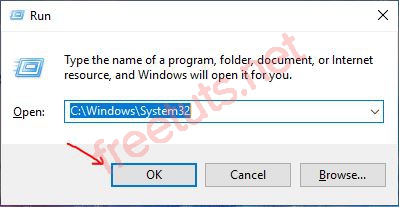
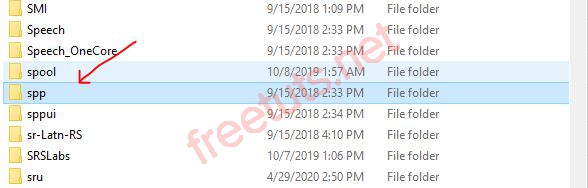
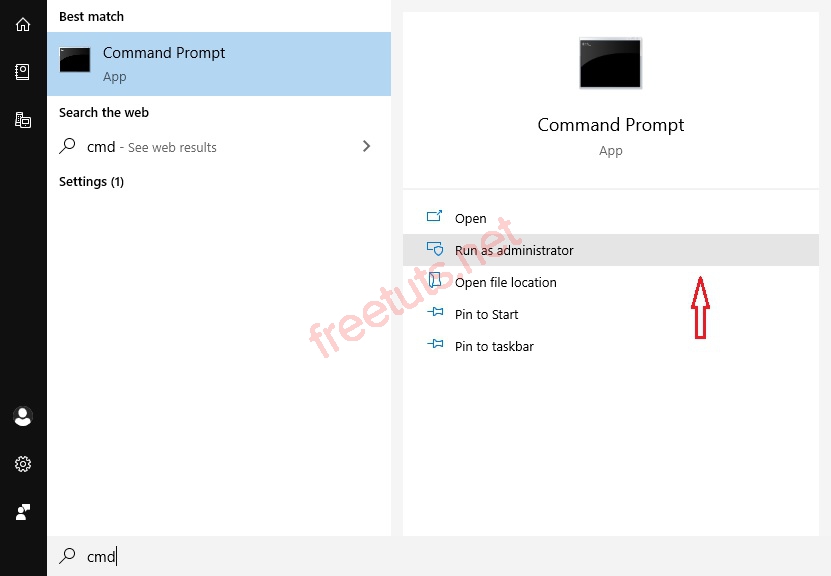
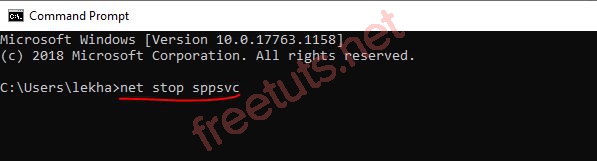
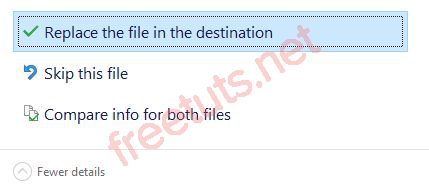
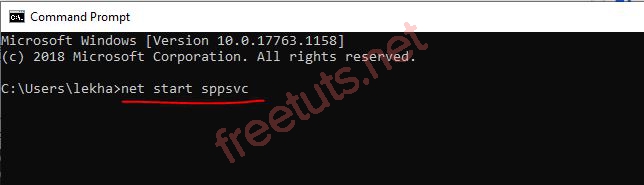




![Download win 10 1909 [32bit+64bit] nguyên gốc từ Microsoft](https://freetuts.net/upload/product_series/images/2021/09/14/2404/download-win10-1909-19h2-3.jpg)














